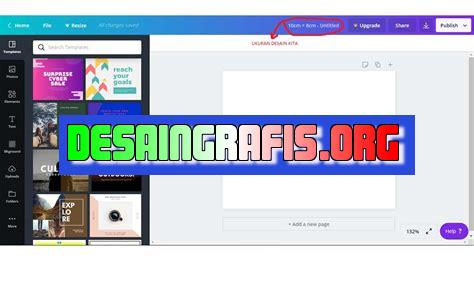
Cara ganti ukuran template di Canva: pilih template, klik Resize, pilih ukuran yang diinginkan, dan sesuaikan elemen desain.
Canva adalah salah satu platform desain grafis yang sering digunakan oleh banyak orang. Dengan Canva, kamu bisa membuat berbagai macam desain mulai dari poster, undangan, hingga presentasi dengan mudah dan cepat! Namun, terkadang ukuran template yang ada di Canva tidak sesuai dengan kebutuhanmu. Jangan khawatir, karena kamu dapat mengubah ukuran template pada Canva dengan mudah dan cepat!
Pertama-tama, kamu perlu masuk ke Canva dan pilih template yang ingin kamu ubah ukurannya. Setelah itu, klik tombol File dan pilih opsi Change Template Size. Kamu akan melihat beberapa opsi ukuran template yang tersedia. Kamu dapat memilih ukuran yang disediakan atau memasukkan ukuran kustommu sendiri. Setelah itu, klik tombol Apply untuk menyimpan perubahan.
Tidak hanya itu, Canva juga menyediakan fitur Magic Resize yang memungkinkanmu mengubah ukuran template yang sudah ada menjadi ukuran yang lain dengan cepat. Fitur ini sangat berguna jika kamu ingin membuat desain yang sama dalam ukuran yang berbeda-beda.
Jadi, tidak perlu bingung lagi jika ukuran template di Canva tidak sesuai dengan kebutuhanmu. Dengan mengikuti langkah-langkah di atas, kamu dapat dengan mudah mengubah ukuran template dan melanjutkan proses desainmu tanpa kendala!
Cara Ganti Ukuran Template di Canva
Pengenalan
Canva adalah platform desain grafis online yang populer dan mudah digunakan. Canva menyediakan berbagai template desain untuk kebutuhan bisnis, pendidikan, atau bahkan keperluan pribadi. Namun, terkadang kita memerlukan template dengan ukuran khusus yang tidak tersedia di Canva. Pada artikel ini, kami akan memberikan tips tentang cara mengganti ukuran template di Canva.
Langkah Pertama: Membuka Canva
Pertama-tama, buka situs web Canva.com dan login menggunakan akun Canva Anda. Setelah masuk ke akun Canva, Anda akan melihat dashboard Canva.
Langkah Kedua: Membuat Desain Baru
Setelah berhasil masuk ke dalam Canva, langkah selanjutnya adalah membuat desain baru. Anda dapat memilih template yang tersedia atau membuat desain dari awal. Jika Anda ingin membuat desain dari awal, klik tombol Create a design di sudut kanan atas halaman.
Langkah Ketiga: Memilih Ukuran Desain
Setelah membuat desain baru, langkah selanjutnya adalah memilih ukuran desain yang diinginkan. Pada panel sebelah kiri, Anda akan melihat beberapa opsi ukuran desain seperti A4, Facebook Post, Instagram Story, dll. Jika ukuran desain yang Anda inginkan tidak tersedia, klik Use custom dimensions di bawah opsi ukuran desain.
Langkah Keempat: Menentukan Ukuran Desain
Setelah memilih Use custom dimensions, masukkan ukuran desain yang diinginkan pada kolom Width dan Height. Pastikan unit pengukuran yang Anda pilih sesuai dengan kebutuhan Anda. Misalnya, jika Anda ingin membuat desain untuk cetak, pilih unit pengukuran dalam inci atau piksel. Jika Anda ingin membuat desain untuk media sosial, pilih unit pengukuran dalam piksel.
Langkah Kelima: Mengatur Desain
Setelah menentukan ukuran desain, Canva akan membuat desain kosong dengan ukuran yang telah Anda tentukan. Anda dapat mengatur desain sesuai dengan kebutuhan Anda. Anda dapat menambahkan teks, gambar, atau elemen desain lainnya pada desain tersebut.
Langkah Enam: Menyimpan Desain
Setelah selesai membuat desain, klik tombol Download di sudut kanan atas halaman. Canva akan menampilkan beberapa opsi format file seperti JPG, PNG, PDF, dll. Pilih format file yang diinginkan dan klik tombol Download.
Langkah Tujuh: Menggunakan Desain
Setelah berhasil mendownload desain, Anda dapat menggunakannya sesuai dengan kebutuhan Anda. Anda dapat mencetak desain atau membagikannya melalui media sosial.
Kesimpulan
Itulah beberapa tips tentang cara mengganti ukuran template di Canva. Dengan mengikuti langkah-langkah di atas, Anda dapat membuat desain dengan ukuran khusus yang tidak tersedia di Canva. Bermain-mainlah dengan desain dan temukan kreativitas Anda!Cara ganti ukuran template di Canva memang sangat mudah dan fleksibel. Dalam beberapa langkah sederhana, pengguna dapat mengubah ukuran template dengan cepat dan mudah. Untuk mengakses fitur edit template di Canva, pengguna hanya perlu membuka Canva serta memilih template yang telah disukai. Selanjutnya, pengguna harus memilih ukuran baru yang diinginkan. Ada beberapa pilihan ukuran yang disediakan oleh Canva, namun pengguna juga dapat memasukkan ukuran khusus sesuai kebutuhan.Setelah memilih ukuran yang diinginkan, pengguna perlu membuka menu resize yang terletak pada bagian kanan atas layar Canva. Di dalam menu ini, pengguna akan menemukan beberapa pilihan ukuran yang sesuai dengan template yang digunakan. Pengguna dapat memilih satu dari pilihan tersebut atau memasukkan ukuran khusus sesuai kebutuhan.Namun, perubahan ukuran pada template juga memerlukan penyesuaian kembali desain. Terkadang, perubahan ukuran akan menyebabkan pergeseran elemen pada desain. Oleh karena itu, pengguna harus menyesuaikan kembali desain pada template setelah memilih ukuran yang sesuai.Selain itu, jika pengguna memilih ukuran yang lebih kecil, Canva akan menawarkan beberapa pilihan elemen yang bisa diturunkan ukurannya. Pengguna dapat memilih elemen apa saja yang akan diturunkan ukurannya atau menentukan sendiri elemen yang ingin dikecilkan. Setelah melakukan perubahan ukuran, pengguna juga dapat menambah atau menghapus elemen pada desain template.Selain perubahan ukuran, pengguna juga dapat mengubah warna dan font pada desain template. Canva menyediakan banyak pilihan warna dan font yang bisa diubah sesuai keinginan. Setelah merasa puas dengan desain baru pada template, pengguna dapat menyimpan hasil akhirnya. Hasil akhir dapat disimpan dalam berbagai format, salah satunya adalah PNG yang merupakan format gambar yang paling umum digunakan.Setelah menyimpan hasil akhir, pengguna dapat mengunduhnya atau membagikannya kepada orang lain. Canva menyediakan berbagai opsi unduhan dan pembagian, termasuk langganan premium yang memungkinkan pengguna mengunduh desain dengan format yang lebih lengkap. Dengan cara ganti ukuran template di Canva yang mudah dan fleksibel ini, pengguna dapat dengan mudah membuat desain yang sesuai dengan kebutuhan mereka.
Dalam era digital, desain grafis menjadi hal yang sangat penting bagi banyak orang. Salah satu platform yang sering digunakan untuk desain grafis adalah Canva. Canva menawarkan berbagai macam template desain yang dapat diubah dan disesuaikan sesuai kebutuhan. Namun, terkadang kita membutuhkan ukuran desain yang berbeda dengan template yang sudah ada. Nah, berikut ini adalah cara ganti ukuran template di Canva.
Langkah pertama untuk mengganti ukuran template di Canva adalah dengan membuka template yang ingin digunakan. Setelah itu, ikuti langkah-langkah berikut:
- Klik pada tombol ‘File’ di pojok kiri atas halaman
- Pilih ‘Resize’
- Pilih ukuran yang diinginkan atau buat ukuran kustom Anda sendiri
- Setelah itu, Canva akan otomatis menyesuaikan ukuran template yang dipilih
Setelah mengikuti langkah-langkah di atas, Anda dapat memulai desain dengan ukuran yang diinginkan. Namun, seperti halnya dengan segala sesuatu, mengganti ukuran template memiliki kelebihan dan kekurangan tersendiri.
Proses Ganti Ukuran Template di Canva
Berikut adalah beberapa keuntungan dari cara ganti ukuran template di Canva:
- Mudah dan cepat
- Tidak perlu membuat desain dari awal
- Dapat menyesuaikan ukuran desain dengan kebutuhan
- Dapat menghemat waktu dan tenaga
Kekurangan Ganti Ukuran Template di Canva
Sementara itu, berikut adalah beberapa kerugian dari cara ganti ukuran template di Canva:
- Desain mungkin terlihat tidak proporsional atau terdistorsi setelah diubah ukurannya
- Beberapa elemen desain mungkin tidak dapat menyesuaikan ukuran secara otomatis
- Desain mungkin tidak sesuai dengan kualitas cetak yang diinginkan
- Akhirnya, Anda mungkin harus membuat desain dari awal jika ingin mencapai hasil yang maksimal
Dengan demikian, meskipun cara ganti ukuran template di Canva memang memiliki kelebihan dan kekurangan tersendiri, namun tetap menjadi pilihan yang tepat bagi mereka yang ingin memulai desain dengan lebih mudah dan cepat.
Bagi para pengguna Canva, salah satu fitur yang sering digunakan adalah pengaturan template. Template yang tepat dapat membuat desain terlihat lebih menarik dan professional. Namun, terkadang ukuran template yang tersedia di Canva tidak sesuai dengan kebutuhan kita. Oleh karena itu, dalam artikel ini akan dijelaskan tentang cara mengganti ukuran template di Canva.
Langkah pertama yang harus dilakukan adalah membuka Canva dan memilih jenis desain yang kita inginkan seperti poster, undangan, atau brochure. Setelah itu, pilih template yang ingin diubah ukurannya. Pada bagian atas halaman, terdapat menu “File” dan pilih “Change dimension”. Kemudian, pilih ukuran template yang diinginkan. Canva menyediakan beberapa ukuran standar seperti A4, letter, dan Instagram post. Tapi, jika ukuran yang diinginkan tidak tersedia, kita juga bisa membuat ukuran template secara manual.
Setelah melakukan perubahan ukuran, pastikan untuk menyesuaikan elemen desain seperti teks dan gambar agar sesuai dengan ukuran baru. Terakhir, jangan lupa untuk menyimpan desain dengan ukuran baru tersebut agar dapat digunakan kembali di masa depan. Dengan cara ini, kita dapat dengan mudah mengganti ukuran template di Canva dan membuat desain yang sesuai dengan kebutuhan kita.
Semoga artikel ini dapat membantu para pembaca dalam menggunakan Canva untuk membuat desain yang menarik dan sesuai dengan kebutuhan. Jangan lupa untuk selalu eksplorasi fitur-fitur lainnya yang disediakan oleh Canva untuk membuat desain yang lebih kreatif dan unik. Terima kasih telah membaca.
Video cara ganti ukuran template di canva
Banyak orang yang bertanya-tanya tentang cara mengganti ukuran template di Canva. Bagi para pengguna Canva, mengetahui cara mengubah ukuran template bisa sangat membantu dalam membuat desain yang lebih fleksibel dan sesuai dengan kebutuhan.
Berikut ini adalah beberapa pertanyaan yang sering diajukan oleh orang-orang seputar cara mengganti ukuran template di Canva, beserta jawabannya:
-
Bagaimana cara mengganti ukuran template di Canva?
Untuk mengubah ukuran template di Canva, Anda dapat mengikuti langkah-langkah berikut:
- Pilih template yang ingin diubah ukurannya
- Klik pada tombol Resize yang terletak di bagian atas layar
- Pilih ukuran yang diinginkan atau masukkan ukuran khusus yang diinginkan
- Klik Done untuk menyimpan perubahan
-
Apakah saya bisa mengganti ukuran template setelah saya mulai membuat desain?
Ya, Anda tetap bisa mengubah ukuran template setelah mulai membuat desain. Caranya sama seperti langkah-langkah di atas.
-
Apakah mengubah ukuran template akan memengaruhi desain saya secara keseluruhan?
Ya, mengubah ukuran template dapat memengaruhi desain secara keseluruhan. Namun, Canva akan secara otomatis menyesuaikan elemen desain agar tetap proporsional dan estetis.
-
Apakah saya bisa mengganti ukuran template menjadi ukuran khusus?
Ya, Anda bisa memasukkan ukuran khusus yang diinginkan saat mengubah ukuran template di Canva.
-
Apakah semua template di Canva bisa diubah ukurannya?
Tidak semua template di Canva bisa diubah ukurannya. Namun, sebagian besar template Canva memiliki pilihan untuk mengubah ukurannya.
Dengan mengetahui cara mengganti ukuran template di Canva, Anda bisa lebih leluasa dalam membuat desain yang sesuai dengan kebutuhan Anda. Selamat mencoba!
 Desain Grafis Indonesia Kumpulan Berita dan Informasi dari berbagai sumber yang terpercaya
Desain Grafis Indonesia Kumpulan Berita dan Informasi dari berbagai sumber yang terpercaya


